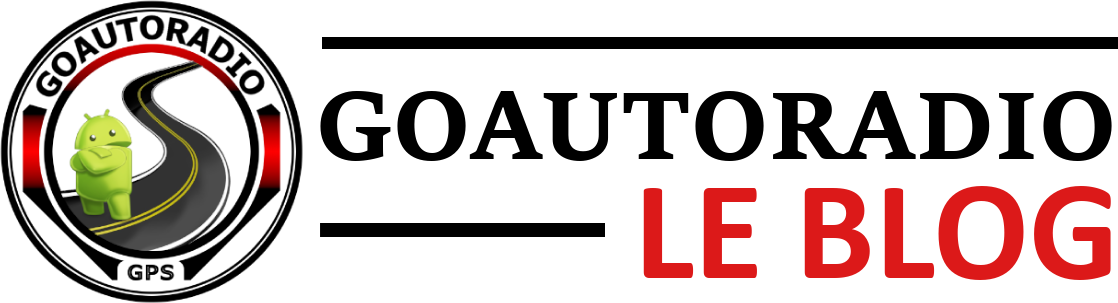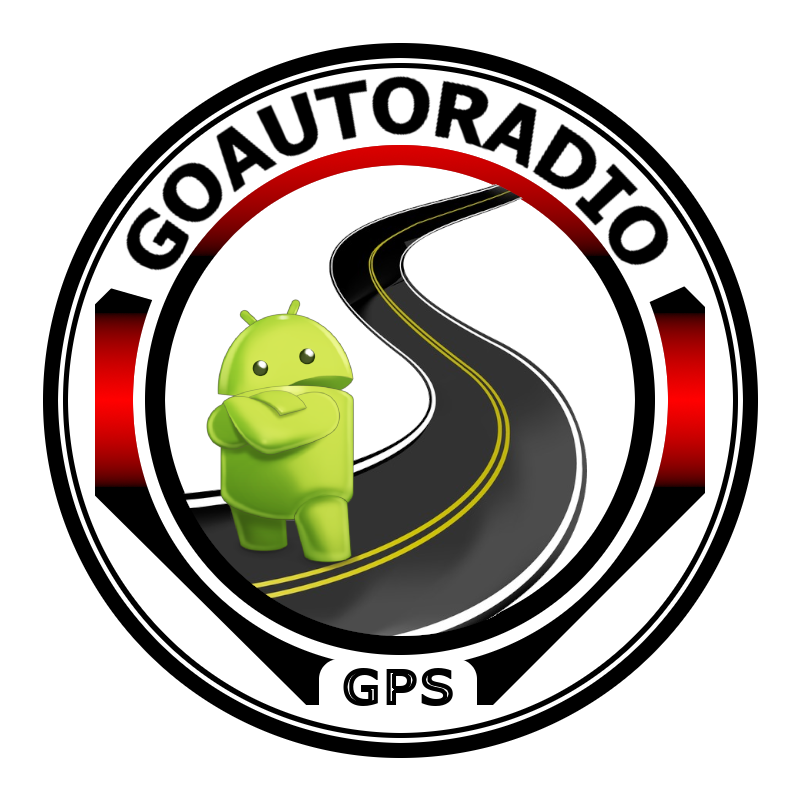Voici comment installer le boîtier Carplay Android auto pour Mercedes Classe A de 2012 à 2018. L’installation est la même pour les Mercedes Classe B de 2011 à 2018, Mercedes CLA de 2013 à 2019 et Mercedes GLA de 2014 à 2019. Notre boîtier est compatible avec les systèmes NTG 4.5/4.7 et 5/5.1
Tutoriel : Installation Carplay Android Auto Mercedes Classe A, B, CLA et GLA
Étape 1 : Démontez les aérateurs droit et gauche du véhicule
- Première possibilité : Enfoncez « les crochets d’extraction » spécifiques à Mercedes dans l’ouverture de la buse d’air (il y a une encoche) et tirez franchement. (Photo 1)


- Deuxième possibilité : Utilisez 2 cintres métalliques, recourbez-les (afin qu’ils ressemblent à un crochet), puis les insérer dans la buse d’aération. Positionnez le premier cintre en haut de la buse et le deuxième en bas (Photo 2). Il faut que les cintres viennent s’accrocher à l’arrière de l’aération. (Photo 3), puis tirez franchement.


Étape 2 : Dévissez les vis placées derrière les aérateurs (tournevis T20)
Une fois les deux aérations enlevées (vous n’avez pas besoin de retirer l’aération du milieu), retirez les vis torx T20 se situant derrière chacune des aérations (photo 4).
Normalement vous n’avez pas à les enlever complètement, il y a un « limiteur » qui vous indique quand ne plus dévisser. Si vous souhaitez enlever les vis, veillez à prendre un aimant pour les retirer afin qu’elles ne tombent pas.


Étape 3 : Déclipsez la console centrale
L’autoradio est maintenu par les vis situées dans les aérations de droite et de gauche (voir étape 2).
Pour pouvoir sortir l’autoradio simplement, il vous faut enlever la console centrale.
- Pour avoir un accès plus simple et ne pas être gêné, levez l’accoudoir et déclipsez la première partie (celle avec la molette et les portes-gobelets photo 5), il suffit de soulever et de tirer pour enlever les clips.
- Enlevez le connecteur de la molette qui est branché en dessous (photo 6)


- Retirez la deuxième partie de la console (celle avec les boutons de climatisation). Il suffit de soulever et de déclipser. (Photo 7)
- Déclipser les 2 connecteurs qui se trouvent en dessous des commandes de climatisation (photos 8 et 9), si vous le souhaitez, vous pouvez laisser brancher le connecteur de l’allume-cigare en posant la console sur le côté, sinon retirez-le (photo 10).




Étape 4 : Retirez l’autoradio:
Une fois la console enlevée, vous avez accès au-dessous de l’autoradio, il est alors plus simple de le retirer (photo 11).

Avant de retirer complètement l’autoradio, pensez à bien enlever le connecteur situé sur le côté (photo 12).

Étape 5 : Enlevez la prise principale de l’autoradio et le câble de l’écran:
Enlevez la prise principale Quadlock de l’autoradio d’origine en appuyant sur le loquet et en le levant (photo 13).

Retirez le câble allant à l’écran (généralement il est de couleur grise) de l’autoradio (voir photo 14).

Étape 6 : Installation Carplay Android auto sur Mercedes :
Branchez le câble d’origine du véhicule (qui se trouvait derrière l’autoradio) au câble principal du boîtier (photo 15).

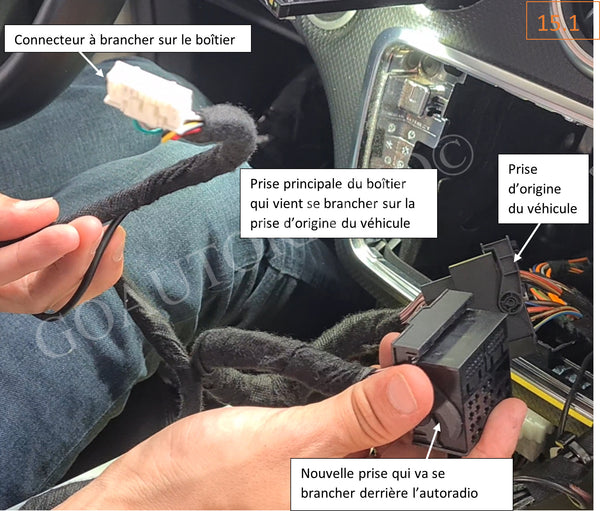
⚠️ Attention : Dans un premier temps, vérifiez bien que la prise principale de votre véhicule ne comporte pas de câble optique (généralement de couleur rose-orange). Photo 16
En effet, certains véhicules sont équipés de câbles optiques transmettant le signal audio. Attention à ne pas pincer ni tordre l’optique.
Si vous avez un câble optique, il faut le débrancher de la prise principale du véhicule et le rebrancher sur la prise du boîtier allant désormais derrière l’autoradio (photo 17). Attention à bien rebrancher l’optique sur le même emplacement que celui d’origine.


➡️ Branchez le câble d’alimentation du boîtier (photo 18).

➡️ Branchez l’antenne Wifi/Bluetooth au boîtier en vissant (photo 19), il ne faut surtout pas coller l’antenne sur une partie métallique.

➡️ Branchez le câble LVDS fourni au boîtier (photo 20).

➡️ Branchez, une des parties du câble LVDS fourni (OEM Radio) à l’autoradio (à la place de votre câble d’origine) photo 21.

➡️ Enfin, branchez l’autre partie du câble LVDS fourni (OEM Monitor) à votre câble écran d’origine photo 22

➡️ Branchez le câble USB fourni au boitier, photo 23 (les câbles accessoires permettent de connecter par exemple une caméra…)


Le câble USB va permettre de connecter votre smartphone sous Android. En effet, seuls les derniers smartphones sous Android 11 sont sans fil, pour les autres il faut utiliser le câble USB.
- Branchez l’autre partie de la prise principale du boîtier derrière l’autoradio (voir photo 15.1 et 24).

Étape 7 : Audio et prise AUX :
Vous trouverez avec les prises principales du boitier, une prise jack pour l’audio (photo 24).

Il faut brancher cette prise Jack au port AUX du véhicule (normalement il se situe dans l’accoudoir ou la boîte à gants) pour avoir du son sortant du boîtier.
Pour faire ressortir la prise jack dans l’accoudoir, il faudra percer un petit trou allant de la console centrale à l’accoudoir (photo 25).

Si vous n’avez pas de prise AUX, il se peut que vous ayez dans l’accoudoir une prise MMI, AMI, MI propriétaire Mercedes, photo 26.

Si cela est le cas, vous aurez besoin d’un adapteur avec un port AUX photo 27

Il suffit de connecter cet adapteur à votre prise MMI, AMI, MI située dans l’accoudoir et de connecter la prise JACK du boîtier au port AUX sortant de l’adaptateur photo 28.

Si vous avez un port USB, mais pas de prise MMI, n’y de prise AUX dans votre véhicule.
Il suffit d’acheter un adaptateur USB avec une sortie AUX (photo 29) et de le brancher sur le port USB de votre véhicule. Il ne vous restera plus qu’à connecter la prise Jack du boîtier au port Aux de l’adaptateur.

⚠️ Attention : Pour faire fonctionner le son du boîtier il faut obligatoirement sélectionner l’AUX sur l’écran de votre interface d’origine.
Menu Audio> et sélectionner AUX, avant de passer sur l’interface Carplay.

Si l’AUX n’apparait pas dans le menu Audio, il faudra l’activer. (Voir notre tuto sur comment activer l’AUX sur Mercedes)
Étape 8 : Réglage des Dips :

Déconnectez et reconnectez l’alimentation du boîtier après avoir changé un paramètre DIP, pour que la mise à jour s’effectue.
Vous avez terminé l’installation du Carplay Android auto sur Mercedes
Retrouvez tous nos produits sur notre site internet : https://goautoradio-gps.fr/
Notre vidéo d’installation est disponible sur notre chaine : https://youtu.be/url0ob3QW38
Liens vers les produits :
– Classe A (W176) avec système NTG 4.5/4.7 de sept 2012 à août 2015
– Classe A (W176) avec système NTG 5/5.1 de sept 2015 à décembre 2018
– Classe B (W246) avec système NTG 4.5/4.7 de nov 2011 à nov 2014
– Classe B (W246) avec système NTG 5/5.1 d’octobre 2014 à juin 2018
– CLA (C117) avec système NTG 4.5/4.7 d’avril 2013 à novembre 2014
– CLA (C117 et X117) avec système NTG 5/5.1 de décembre 2014 à mai 2019
– GLA (X156) avec système NTG 4.5/4.7 d’avril 2014 à septembre 2015
– GLA (X156) avec système NTG 5/5.1 de septembre 2015 à octobre 2019
Enfin, voici notre article pour retrouver toutes les meilleures applications a installer sur votre Apple Carplay : Les meilleures applications pour Apple Carplay